Bitcoin mining mit dem Raspberry Pi 3
Die Crypto Währung Bitcoin ist zur Zeit in aller Munde und verzeichnet in den letzten Monaten ein Rekordhoch und übersteigt am 28.11.2017 das erste mal die 10000,- Dollar Marke. Um es gleich vorweg zu nehmen, nein Bitcoin mining mit den Raspberry Pi 3 lohnt sich nicht, aber es existieren mittlerweile hunderte von alternativen Crypto Währungen, sogenennte „ALT COINS“ (alternative Coins) bei denen es sich doch noch lohnt, sie mit dem Raspberry Pi zu „minen“.
In diesem Artikel möchte ich über meine Erfahrungen mit dem minen von Alt Coins berichten und der Frage auf den Grund gehen: „Lohnt sich das Minen von Crypto Währungen mit dem Raspberry Pi ?“
Hintergrundinformationen
Bitcoin ist eine digitale Währung. Das Bitcoin Netzwerk entstand 2009 und Bitcoins werden dezentral in einem peer-to-peer Rechnernetz verwaltet und geschöpft. Alle teilnehmenden Rechner verwalten alle Zahlungsvorgänge in der so genannten Blockchain, welche die Historie der in der Vergangenheit erfolgten Transaktionen beinhaltet. Die Blockchain wird dezentral und redundant gespeichert. In den Blöcken der Blockchain werden die Transaktionen zusammengefasst. Neue Blöcke werden errechnet und somit erschaffen, der erste der so einen Block errechnet bekommt als Belohnung den geschöpften Bitcoin. Diesen Vorgang nennt man „Mining“. Das ist allerdings nicht mehr so einfach, da der Schwierigkeitsgrad für diese Rechenaufgaben sich ständig erhöht. Der Schwierigkeitsgrad hängt von der Rechenleistung aller Computer im Rechnernetz ab. Der Schwierigkeitsgrad wird dynamisch so gewählt, dass etwa alle 10 Minuten ein neuer Block erzeugt wird.
Je mehr Computer im Netzwerk, desto höher der Schwierigkeitsgrad.
– Spezielle Hardware
Durch die immer größer werdende Minergemeinde wurde der Schwierigkeitsgrad immer höher und mit normalen CPU’s wurde das Bitcion Mining sehr schnell unwirtschaftlich, somit wurde sehr schnell nicht mehr die CPU zum minen benutzt, sondern die GPU der Grafikkarten, welchen den Algorithmus SHA256 schneller verarbeiten konnten.
Es dauerte einige Zeit bis auch die Grafikkarten nicht mehr wirtschaftlich waren und sogenannte ASIC’s (Anwendungsspezifische integrierte Schaltung) zum Einsatz kamen. Die Chips sind speziell für das Minen von Bitcoins entwickelt worden.

USB ASIC Miner Quelle: Wikipedia
Das bedeutet, dass man mit seinem Computer, den man zu Hause hat, zwar in das Bitcoin Netzwerk einsteigen und mitrechnen kann, aber durch den hohen Schwierigkeitsgrad keine Chance hat einen Block zu errechnen. Somit sind die Stromkosten für den Computer höher als die Belohnung für das errechnen eines Blocks, was das Minen von Bitcoins unwirtschaftlich macht.
– Mining Pool
Damit sich das Minen überhaupt noch lohnt, sollte man sich sogenannten Mining Pools anschließen. In den Mining Pools wird die Rechenpower aller User zusammen genutzt und die Belohnung für errechnete Blocks geteilt. Die Mining Pools berechnen einen kleinen prozentualen Teil der Vergütung für ihren Service.
– Cyberwallet
Die Wallet ist die elektronische Brieftasche, auf die die errechneten Coins überwiesen werden. Aus der Wallet werden auch Zahlungen geleistet. Jede Wallet hat eine Anonyme Adresse und wird verschlüsselt und somit gegen unbefugte geschützt.
– Hashrate
Die Hashrate bezeichnet die Anzahl der Rechenoperationen pro Sekunde (hash/s). Je höher die Hashrate, desto mehr Rechenpower hat der Prozessor, also ist die Hashrate ein Maß für die Minerperformance.
Mining mit dem Raspberry Pi
Wie bereits erwähnt existiert nicht nur der Bitcoin, sondern noch hunderte andere Crypto Währungen, die ALT Coins. Einige können nur mit der CPU erzeugt werden, hier kann der Raspberry Pi 3 mit seinen 4 Kernen zum Einsatz kommen. ALT Coins die mit einer CPU errechnet / gemined werden können sind z.B.:
Den aktuellen Wert, der einzelnen Coins, könnt Ihr auf der Webseite COINMARKETCAP.COM nachsehen. Einfach im Suchfeld z.B. XMR eigeben.
Was wird alles benötigt, um mit dem Mining zu beginnen?
- Raspberry Pi (wer hätte das gedacht)
- Betriebssystem 64Bit, das bringt eine höhere Leistung
- Minersoftware
- Crypto Coin Wallet
- Mining Pool
Los geht’s…
Schritt 1: Betriebssystem installieren
Als erstes muss ein Betriebssystem auf dem Raspberry Pi installiert werden. Zuerst hatte ich Raspbian lite (32 Bit) installiert, hier erreichte der Raspberry Pi 3 eine Hashrate von ca. 5-6 khash/s. Danach wechselte ich auf ein 64 Bit Betriebssystem und konnte die Hashrate auf ca. 11-12 khash/s fast verdoppeln. Ich habe mir die Pi64 lite Version heruntergeladen und installiert.
Download : PI64 – https://github.com/bamarni/pi64
Wie ihr das Betriebssystem auf die SD Karte kopiert, könnt ihr HIER nachlesen, siehe Schritt 2.

Schritt 2: Betriebssystem updaten
In das Betriebssystem einloggen:
Username: pi
Password: raspberry
sudo apt-get update sudo apt-get upgrade
Schritt 3: Weitere Pakete installieren
sudo apt-get install automake autoconf pkg-config libcurl4-openssl-dev
libjansson-dev libssl-dev libgmp-dev make g++ git libgmp-dev
Alles in einer Zeile eingeben.
Schritt 4: Mining Software installieren
git clone https://github.com/magi-project/m-cpuminer-v2 cd m-cpuminer-v2 ./autogen.sh CFLAG="-O2 mfpu=neon-vfpv4" ./configure sudo apt-get install nano nano Makefile
Strg+w um die Suche zu aktivieren, jetzt nach „-march=native“ suchen und durch „-mcpu=cortex-a53“ ersetzen und mit Strg+x, Y, Enter abspeichern.
make -j4 cd m-cpuminer-v2
Jetzt ist der Raspberry zum minen installiert und bereit.
Schritt 5: E-Wallet installieren
Um die geminten Coins zu speichern, benötigt man eine E-Wallet, die elektronische Brieftasche. Die Wallets sind meistens Coin spezifisch. Ich habe mich entschieden, Magi Coin (XMG) zu minen und habe mir die dazugehörige E-Wallet heruntergeladen. MagiWallet alternativ kann die Wallet auch hier herunter geladen werden.
Nach der Installation der Wallet, könnt ihr Eure Wallet Adresse im Menü „Empfangen“ einsehen.
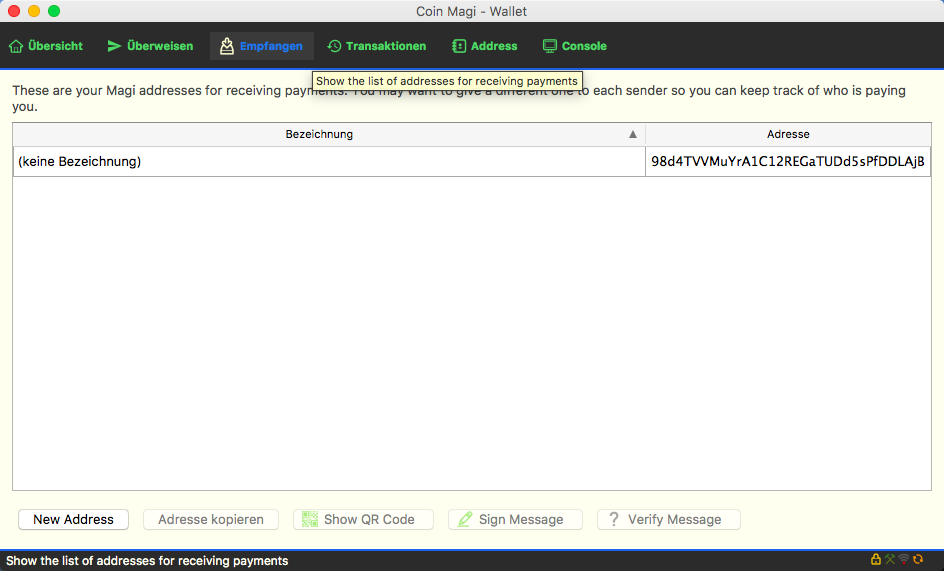
MagiCoin Wallet
Die Synchronisation der Wallet hat bei mir etwa 5 Tage gedauert, ihr könnt aber trotzdem schon mit dem Minen beginnen.
Schritt 6: Der Mining Pool
Ich habe mich im Mining Pool Suprnova.cc angemeldet. Weitere Magi Coin Mining Pools findet ihr unter https://poolinfo.systms.org/.
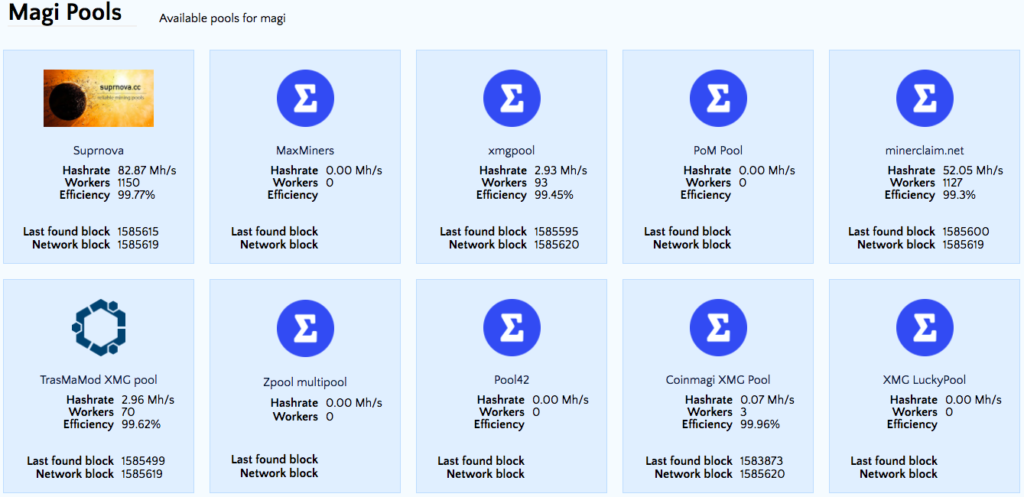
Im Mining Pool muss die oben erwähnte Empfängeradresse im Menüpunkt „My Account“ -> „Edit Account“ im Feld „Payment Adress“ eingegeben werden.

Jetzt muss noch ein sogenannter Worker angelegt werden. Ein Worker ist z.B. Euer Raspberry Pi, dieser benötigt einen Login für den Mining Pool.
Ein Worker legt ihr im Menüpunkt „My Account“ -> „My Workers“ an. Einfach im Feld „Add New Worker“ einen Namen und ein Passwort vergeben und den Button „Add New Worker“ drücken.
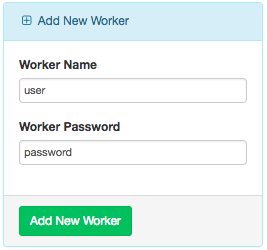
Schritt 7: Minen 🙂
Jetzt zurück zum Raspberry Pi. Um mit dem Mining zu starten, gebt ihr folgenden Befehl ein
./m-minerd -a m7mhash -o stratum+tcp://xmg.suprnova.cc:7128 -u "Benutzername.Worker" -p "Hier das Passwort"
Jetzt sollte der Pi mit dem Minen beginnen und wenn alles funktioniert solltet ihr folgendes Bild sehen.
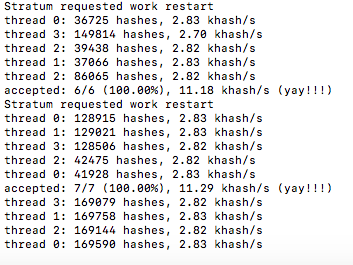
Im Mining Pool Dashboard sollte auch die aktuelle Hashrate zu sehen sein. Siehe „My Hashrate“.
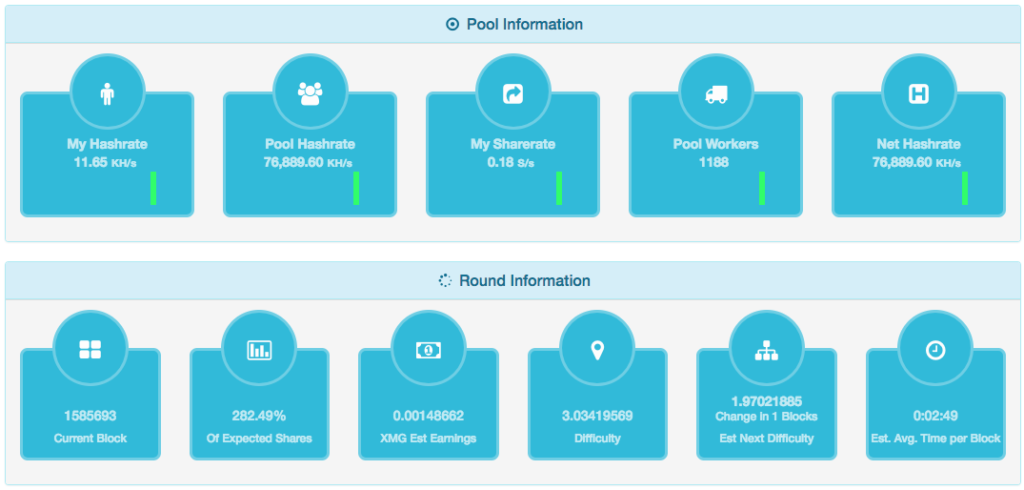
My Hashrate im Miningpool Dashboard
XMG eintauschen
Wenn einige MagiCoins gemined wurden, kann man nur noch hoffen dass sich diese Währung durchsetzt und im Wert steigt oder man tauscht die Coins gegen eine andere Währung mit mehr Potential zur Wertsteigerung z.B. Bitcoin…
Hier einige Tauschbörsen: http://m-core.org/resources/exchanges.html
Lohnt sich das Minen ?
Jetzt möchte ich zu der eigentlichen Frage kommen, lohnt sich das Minen überhaupt?
Ich habe in 24 Stunden etwa 0.2 XMG gemined, was bei einem Wert zum jetzigen Kurs von ca. 0,36€/XMG (11.12.2017) einen verdienst von 0,072 € entspricht. 🙂 Update 08.01.2018: Der Kurs liegt jetzt bei 1,31€/XMG.
Dagegen muss man ja noch die Stromkosten rechnen:
Verbrauch Raspberry Pi 3 unter Volllast ca. 4,7 Watt, entspricht 0,11 kWh am Tag.
Stomkosten pro kWh sind bei mir 0,25 €/kWh.
Die Stromkosten für den Raspberry Pi 3 betragen 0,11 kWh * 0,25 € = 0,0275 € pro Tag.
Jetzt noch die Stromkosten vom Verdienst abgezogen
0,072 € – 0,0275 € = 0,0445 €. Update 08.01.2018: 0,262 – 0,0275 = 0,2345 €.
Ich verdiene mit dem Minen von XMG ca. 0,2345 € / Tag. 🙂
Reich werde ich wohl nicht, aber wenigstens kein Verlust…
Für vier Cent am Tag den Aufwand zu betreiben lohnt sich nicht wirklich, aber die Hoffnung stirbt zuletzt oder hätte jemand 2009 gedacht, dass der Bitcoin mal über 10000,- USD steigt… Interessant ist das Thema trotzdem und ich werde es weiter verfolgen. Über Eure Kommentare würde ich mich freuen!
Fertig konfiguriertes Image herunterladen
Ich habe bereits ein fertig konfiguriertes Image (nur für Raspberry Pi 3) erstellt. Das kopierst Du auf deine SD Karte und kannst sofort loslegen… Deine SD Karte sollte aber mindestens 4GB groß sein.
Melde Dich in meinem Newsletter an und ich sende Dir dann den Downloadlink !
Weitere Überlegungen…
Es gibt natürlich noch andere Einplatinencomputer (SingleBoardComputer) die mehr Kerne haben und in etwa den gleichen Stromverbrauch, hier könnte man das Minen noch optimieren.
Eine andere Überlegung wäre, wenn man die Stromkosten senken könnte, z.B. den Raspberry Pi über eine Solarzelle laufen lassen. Hier würden aber erstmal viel höhere Anfangsinvestitionen anfallen und bis sich die wieder Amortisiert haben, muss man schon eine große Menge Coins minen.
Hardware zum Minen:
Raspberry Pi : *Raspberry Pi 4 (4GB) bestellen
Netzteil : *Aukru® Micro USB 5V 3A Netzteil (ohne Schalter)
SD Karte: *SanDisk Extreme, 64GB, UHS3 microSD Karte
Raspberry Pi Kühlkörper mit Lüfter: *ITSTUFF Kühlkörperset Raspberry Pi 4 zum Aufkleben
Gerne könnt Ihr auch auf Facebook der TechGeeks Gruppe beitreten oder meldet Euch bei meinem Newsletter an.





Hi, ich habe mich beim Newsletter angemeldet und das vorgefertigte Image heruntergeladen. Dann das Image mit Etcher geflasht. Beim Start des Raspberry mit der ImageSD Karte kommt aber nur der Bunte Bildschirm der sonst kurz nach dem einschalten verschwindet. Versucht habe ich es mit einem Raspberry Pi 2B+.
Muss es der Pi3 sein oder woran kann es liegen das dass Image nicht funktioniert?
Gruß
Pascal
Hallo Pascal,
das Image habe ich mit dem Raspberry Pi 3 erstellt, somit funktioniert es leider auch nur mit dem Raspberry Pi 3. Ich werde das in der Anleitung nochmal klarstellen. Dann musst Du das leider doch Schritt für Schritt machen…
Vielen Dank für den Hinweis.
Grüße
Michael
Ok. Vielen Dank für die Antwort.
Hallo,
kenne mich leider mit Linux ganz schlecht aus, daher die vielleicht etwas ungewöhnliche Frage.
Ist es möglich irgendwie einen Autostart hin zu bekommen, so das man das starten des Miners nicht extra mit einem Bildschirm am PI ausführen muss?
Sprich Pi anstecken und er fährt selbstständig hoch und startet den obigen Befahl automatisch, wobei dann natürlich das anmelden auch wegfallen müsste oder automatisiert ablaufen.
Danke, Andreas
Hallo Andreas,
schau mal hier: http://techgeeks.de/raspberry-pi-autostart-von-programmen/
Grüße
Michael
Hi ich habe den Newsletter abonniert und das Image auch bekommen, aber ich nutze mein Raspberry Pi 3 mit einem LCD Display und nun kann ich nicht sehen, was dargestellt wird, da die Auflösung nicht passt. Könnten Sie schauen, ob es möglich ist die Version zu verändern, sodass man es mit dem Display nutzen kann?
Vielen Dank
Hallo Kevin,
schau mal in meinem Artikel Raspberry Pi am VGA Monitor betreiben, dort verweise ich auf eine Webseite mit VGA Auflösungen. Dort sind viele verschiedene Auflösungen dabei, vielleicht findest Du ja die für dein LCD…
https://elinux.org/RPiconfig#Video_mode_options
Grüße
Michael
Hey,
vielen Dank für diese anleitung,
leiter habe ich zum schluss ein Problem, und zwar kommt dann immer beim starten: Stratum authentication failed
….. retry after 30 seconds
an was könnte das liegen ?
Hallo Jule,
scheint so als würde dein Login nicht richtig erkannt (authentication failed), sind Benutzername,Worker und Passwort richtig?
Hier nochmal der Befehl:
./m-minerd -a m7mhash -o stratum+tcp://xmg.suprnova.cc:7128 -u „Benutzername.Worker“ -p „Hier das Passwort“
Muss natürlich ohne “ Zeichen eingegeben werden, hast du einen Punkt zwischen Benutzername und Workername gesetzt, Passwort von Worker?
Wenn es nicht funktioniert melde dich nochmal…
Grüße
Michael
hi
wie funktioniert das mit der Suche strg+w
vielen Dank
Stefan
hi,
könntest du bitte eine Anleitung für XMR machen. Geht das überhaupt mit dem Pi ?
vielen Dank
Stefan
Hey, könntest du vielleicht ein paar Worte dazu sagen warum du dich für XMG entschieden hast und nicht für eine der anderen alternativen?
hallo,
ich habe jetzt alles hinbekkommen, sogar das der Pi beim starten sich automatisch anmeldet und loslegt.
Aber wenn ich jetzt über putty einlogge sehe ich das der Pi nur noch mit 0,7kh pro CPUkern arbeitet.
Kannst du mir da eventuell weiterhelfen?
Vielen Dank
Stefan
Hallo Stefan,
kannst du mal ein Bild von den Werten posten? Welchen Raspberry Pi benutzt du? Hast du „-march=native“ gesucht und durch „-mcpu=cortex-a53“ ersetzt, abgespeichert? Ansonsten lade Dir doch einfach mal mein Image herunter und versuch es nochmal…
Grüße
Michael
hi,
danke für die Antwort! Hier mal ein Bild vom Terminal (https://www.pic-upload.de/view-34896572/pi.jpg.html). Wegen deinem Image ich habs mir runtergeladen aber ich hab da noch ne Frage dazu, ist es mit oder ohne Autostart und wie kann ich über zb. Putty den Miner stoppen wenn er als autostart gestartet ist ?
Vielen Dank
Stefan
Hallo Stefan,
hatte die letzten Tage viel um die Ohren, deshalb erst jetzt meine Antwort…
du kannst den Miner über Putty mit dem Befehl kill stoppen. Kill kann einzelne Prozesse stoppen, du musst aber vorher rausfinden welche Prozess ID der Miner gerade hat, das ist immer unterschiedlich…
Schritt 1: Putty starten
Schritt 2: den Befehl „top“ eingeben
Schritt 3: sieht dann so aus
http://techgeeks.de/wp-content/uploads/2018/02/top.png
Schritt 4: PID vom m-minerd merken und Strg + c drücken
Schritt 5: den Befehl „sudo kill 479“ eingeben
jetzt ist der Miner gestoppt…
Grüße
Michael
hi,
ist es irgendwie möglich mit dir in einen Dialog zu treten über zb. Teamspeak oder dergleichen da ich denke das du absolut Ahnung von der Materie hast und ich einen kleinen Mining Rig mit meinen Pi´s machen möchte. Vielleicht hast du ja mal Zeit und könntest mir etwas unter die Arme greifen.
Vielen Dank
Stefan
ach ja hab ich ganz vergessen ich benutze 5 Pi´s 3 model b
MfG
Stefan
Hallo,
ich schon wieder hier ein Bild mit deinem Image https://www.pic-upload.de/view-34896792/pi.jpg.html
wobei die Hashrate hier auch nur 1.4 ist, und das bei allen 5 pi´s
MfG
Stefan
Hallo Stefan,
kannst du mal bitte folgende Befehle ausführen und uns die Werte nennen?
sudo vcgencmd measure_clock arm
und
sudo vcgencmd measure_temp
Bei mir war die Hashrate pro kern bei ca. 2.44 khash/s da die Temperatur bis auf 82°C gestiegen ist und dann der CPU-Kern runtergetaktet wird (auf ca 1 GHz) damit die Temperatur nicht noch weiter steigt.
Nachdem ich mir dieses Case mit Lüfter zugelegt und den lüfter an 3,3V angeschlossen habe (damit er leiser ist) taktet das Pi nicht mehr runter und kommt auf maximal 59°C. Die Hashrate dabei ist 2.85 khash/s.
https://www.ebay.de/itm/Klare-Schutzh%C3%BClle-Geh%C3%A4use-Case-k%C3%BChlender-L%C3%BCfter-K%C3%BChler-f%C3%BCr-Raspberry-Pi-2-3-B/302620065960
Im nächsten Schritt werde ich testen wie weit ich das Pi übertakten kann ohne über die 80°C zu kommen
Eine andere Ursache wäre vielleicht das du ein 32 bit Debian image statt dem hier empfohlenen 64 bit Debian image nutzt?
Hallo Stefan, Hans,
habe gerade meinen PI gestartet, ich habe dort auch den Autostart eigerichtet. Der Miner bootet und fängt an zu Minen mit ca. 2,83 khash/s (am Monitor vom Raspberry Pi zu sehen). Wenn ich mich nun per Putty aufschalte logge ich mich ein und das Autostart Skript startet erneut, jetzt wurde der Miner somit 2 mal gestartet, dadurch sinkt die Hashrate auf 1,4 khash/s… Kann es sein, dass Du den Miner zwei mal gestartet hast? Den „Putty Miner“ kannst du mit Strg + C stoppen und mit „top“ prüfen, ob der miner-d Prozess läuft…
Grüße
Michael
Idealerweise richtet ihr den Miner als systemd service ein. Dann ist das nicht an irgendwelche Logins gekoppelt.
Dafür einfach folgende Datei erzeugen: sudo nano /etc/systemd/system/miner.service
Der Inhalt:
###
[Unit]
Description=Miner
[Service]
Type=simple
User=pi
ExecStart=/home/pi/m-cpuminer-v2/m-minerd -a m7mhash -o stratum+tcp://xmg.suprnova.cc:7128 -u „User.Gerät“ -p „Pass“
[Install]
WantedBy=multi-user.target
###
Bitte schaut nach ob bei euch der Pfad zum miner stimmt.
Und dann per sudo systemctl enable miner.service aktivieren.
Dann startet der Miner auch automatisch mit.
Ihr könnt den Status per sudo service miner status einsehen oder die Ausgaben per sudo journalctl -u miner -f verfolgen, aber selbst wenn ihr euch ausloggt läuft der Miner weiter.
Hallo Hans,
werde ich bei Zeiten mal ausprobieren…
Danke!
hallo Hans,
erstmal danke für die Hilfe. Ich benutze das Image von Michael das sich hier zum Download angeboten wird. Soweit ich das sehe ist das ein 64 Bit Os und meine 5 pi´s sind mit einem großen Lüfter und Heatsinks aus Kupfer ausgestattet. Wenn ich mich jetzt direkt über den pi einlogge und den Miner starte ( es ist aktuell kein Startscript installiert ) dann habe ich trotzdem 1.42 khash/s. Kann ich irgendwie den Miner im Hintergrund laufen lassen damit ich deine Befehle ausführen kann. Ich meine damit, wie komme ich zur Eingabeaufforderung zurück ohne den Miner zu beenden.
LG
Stefan
Hi Michael, Hans
ich bin gerade dabei, mir ein kleines Servergehäuse zu ergattern wo ich meine Pi´s einbauen und mit Solarstrom 24/7 Betriben kann. Die Überwachung sollte dabei ein Pi übernehmen wo zb. Raspbian installiert ist und mir bei Bedarf die einzelnen Hashrates oder auch die gesammte Hashrate aller Pi´s anzeigen kann. Vielleicht ist das umsetzbar und ihr könnt mir dabei helfen ?
LG
Stefan
hi
ja ich schon wieder!!!! Ich denke ich habe den Fehler gefunden. Wahrscheinlich ist es das Netzteil das ich verwende. In der pi64 config habe ich das Menu „Check CPU frequency“ entdeckt, und wenn ich das ausführe schreibt er folgendes „Throttling occured [under-voltage throttled], your RPI doesn´t perform well under load.
This usually happens because of a subotional power supply cabel.
Also sollte ich mir vielleicht doch ein originales Netzteil holen. Was habt ihr denn für welche? Da ich jetzt 8 Pi´s zu meinen Besitz zähle 2 mal 4 Layer wollte ich fragen ob es da vielleicht eine Alternative gibt? Weil 8 originale Netzteile einen Haufen Steckdosen bzw. eine große Steckerleiste benötigen.
LG
Stefan
hi
Es war das Netzteil. Mit dem originalen Netzteil von Raspberry funktioniert die Geschichte einwandfrei. Die Temperatur ist bei 48,3°C unter Vollast und die Geschwindigkeit ist bei 1,2 Ghz.
LG
Stefan
Perfekt, freut mich, dass es jetzt läuft…
Grüße
Michael
hi Hans,
ich habe ich habe meine 8 Pi´s mit dem systemd service ausgestattet und muss sagen es läuft einwandfrei.
Vielen Dank dafür. Wie weit bist du mit dem Übertackten eigentlich ?
LG
Stefan
hier mal ein Bild von meine Worker,
https://www.pic-upload.de/view-34933356/worker.jpg.html
hi,
ist es möglich mit dem cpuminer auch Monero Coins zu minen ? Oder brauche ich da was neues ?
LG
Stefan
Hallo zusammen
Ich bin mit dem Ras-Pi blutiger Anfänger, habe aber eigentlich alles hi bekommen, bis auf die Installation der Wallet.
Deine Anleitung ist echt spitze, der Pi beginnt auch mit dem Schürfen.
Habe mir nun die m-wallet geladen und entpackt ….. im Ordner ../64 m-wallet versucht zu starten und es passiert nichts.
Bestimmt schmunzeln jetzt alle, aber was mache ich falsch? bin ein eingefleischter Windows Nutzer und Linux ist absolut neu für mich.
LG
Bernd
Hallo Bernd,
jeder hat mal angefangen, ich auch und wir lernen immer dazu. Ich freue mich über jeden Kommentar auf TechGeeks und die Möglichkeit zusammen weiter zu kommen und zu lernen.
Installiere doch die Wallet auf deinem Windows System, wenn das besser für Dich funktioniert, es gibt auch eine Windows Version der Wallet…
Grüße
Michael
Hi Bernd,
hast du vielleicht vergessen die Payment Address in der m-wallet einzutragen ? Die findest du auf xmg.suprnova.cc unter My Account/Edit Account.
LG
Stefan
Kann es sein, dass es mittlerweile deutlich länger dauert einen XMG zu minen? Ich komme mit meinem Pi 3 so wie es gerade aussieht vielleicht auf 0,01 XMG in 24h. Naja sonnst würde er gerade nur in der Ecke liegen.
scheint ganz so zu sein. ich hab in 1 woche ca. 0.2xmg geschürft mit dem pi3 und das bei einem hash von 3.05kh/s pro kern.
mein pi läuft auf mit bamarin64 und overclock auf 1300mhz.
Hallo Michael.
da m-core.org nicht mehr erreichbar ist .. Hast du zufällig auch eine alternative ? Weil so bringt das hier ja alles nichts. Danke dir für deine Hilfe.
Gruß Peter
Hallo Peter,
hier ein alternativer Downloadlink:
https://github.com/magi-project/magi/releases
Viele Grüße
Michael
Danke, aber das meinte ich nicht 🙂 Meinte die zwei Sachen ,…….
Hier einige Tauschbörsen: http://m-core.org/resources/exchanges.html
und das
Um die geminten Coins zu speichern, benötigt man eine E-Wallet, die elektronische Brieftasche. Die Wallets sind meistens Coin spezifisch. Ich habe mich entschieden, Magi Coin (XMG) zu minen und habe mir die dazugehörige E-Wallet heruntergeladen. MagiWallet
Gruß
Peter
Hallo Peter,
die m-core.org Seite ist wieder erreichbar…
Grüße
Michael
Hallo geht das auch mit einem anderen miner? Ich habe ein Raspberry Pi3
Ich habe den miner folgendermassen installiert auf PI64:
1. sudo apt-get update
2. sudo apt-get upgrade
3. sudo apt-get install autoconf libcurl4-openssl-dev libjansson-dev openssl libssl-dev gcc gawk
4. sudo apt-get install wget
5. wget https://github.com/conan-equal-newone/yenten/releases/download/1.1.0/yenten_minerd_source.zip
6. sudo apt-get install unzip
7. unzip yenten_minerd_source.zip
8. cd yenten_miner
9. sudo chmod 700 *
10. sudo touch ChangeLog
11. sudo ./autogen.sh
12. sudo ./configure
13. sudo apt-get install make
14. sudo make
15. ./minerd -a yescryptr16 -t 4 -o stratum+tcp://cryptocoinerpool.de:6333 -u WalletAdresse -p
Muss ich irgendwie noch was editieren?
Hatte keinen Unterschied zum Raspbian lite gemerkt.
Gruss Michel
Hallo zusammen,
vielen Dank für die super Anleitung. Hat jemand eine Idee warum bei mir nach dem Start des kaum requests accepted werden 1 bei 13 Anfragen die mit accepted abgeschlossen wurden. Verwende für das Minen einen Raspberry Pi 2
Während dein Pi noch fleißig rechnet ist der Bereich / Share schon abgearbeitet und wird verworfen. Dann gibt den Neustart. Lohnt sich nicht mehr. Zu viele Köche verderben den Brei.
Hallo,
seit Veröffentlichung des Artikels ist ja nun etwas Zeit vergangen, aber die Kommentare sind noch sehr aktuell. Ist Ihnen aufgefallen, dass man die EXE nicht von der offiziellen HP herunterladen kann? Und wenn man die Zip herunterlädt, wird eine Trojanerwarnung verursacht. Gibt’s hierzu eine Meldung von den Entwicklern?
Gruß
Maxim
Hallo bei mir ebenfalls eine Trojanerwarnung.
Hallo, ich habe das Image auf die SD-Karte geschrieben, ich werde nach dem Start nach einem Passwort gefragt, was muss ich da eingeben?
Gruß
Tom
Sorry habs gefunden, hat sich erledigt.
Servus zusammen,
Bis zu dem schritt: sudo apt-get install automake autoconf pkg-config libcurl4-openssl-dev libjansson-dev libssl-dev libgmp-dev make g++ git libgmp-dev; funktioniert alles bei mir super. Wenn ich das dann eintippe und starte, sagt mir mein pi, dass er pakete nicht findet und nicht starten kann.
Was mache ich falsch?
Gruß
Julia
Hallo Julia,
welche Fehlermeldung bringt denn der Pi genau?
Gruß
Michael
Hallo Michael,
er sagt:
Paket libgmp-dev ist nicht verfügbar, das gleiche mit libcurl4-openssl-dev, autoconf, automake.
E: Für Paket >>automake<>autoconf<>libcurl4-openssl-dev<>libgmp-dev<< existiert kein Installationskandidat
Für Hilfe wäre ich wirklich dankbar, wie du merkst bin ich Anfängerin.
Ich will mir aber einen raspi-Cluster zum minen bauen und das sind die Startversuche.
Gruß
Julia
Paketlisten werden gelesen… Fertig
Abhängigkeitsbaum wird aufgebaut.
Statusinformationen werden eingelesen…. Fertig
Paket libgmp-dev ist nicht verfügbar, wird aber von einem anderen Paket
referenziert. Das kann heißen, dass das Paket fehlt, dass es abgelöst
wurde oder nur aus einer anderen Quelle verfügbar ist.
Paket libcurl4-openssl-dev ist nicht verfügbar, wird aber von einem anderen Paket
referenziert. Das kann heißen, dass das Paket fehlt, dass es abgelöst
wurde oder nur aus einer anderen Quelle verfügbar ist.
Paket autoconf ist nicht verfügbar, wird aber von einem anderen Paket
referenziert. Das kann heißen, dass das Paket fehlt, dass es abgelöst
wurde oder nur aus einer anderen Quelle verfügbar ist.
Paket automake ist nicht verfügbar, wird aber von einem anderen Paket
referenziert. Das kann heißen, dass das Paket fehlt, dass es abgelöst
wurde oder nur aus einer anderen Quelle verfügbar ist.
E: Für Paket »automake« existiert kein Installationskandidat.
E: Für Paket »autoconf« existiert kein Installationskandidat.
E: Für Paket »libcurl4-openssl-dev« existiert kein Installationskandidat.
E: Paket libjansson-dev kann nicht gefunden werden.
E: Paket libssl-dev kann nicht gefunden werden.
E: Für Paket »libgmp-dev« existiert kein Installationskandidat.
E: Für Paket »libgmp-dev« existiert kein Installationskandidat.
Hallo Julia,
hast du das Image über sudo apt-get update und sudo apt-get upgrade aktualisiert? Neustart?
Ich habe gerade nochmal eine „frische“ SD Karte benutzt und installiert, bei mir funktioniert alles soweit…
Du kannst Dir aber auch mein fertiges Image herunterladen…
Viele Grüße
Michael
Hallo Michael,
ich habe noch einen Raspi 2, deswegen funktioniert das mit dem image nicht.
Update und Upgrade hatte ich ausgeführt.
Gruß
Julia
Hallo Michael,
kannst du mir bitte nochmal helfen?
Ich bin ein stück weiter gekommen dank dir, nun habe ich mit folgender Befehlszeile ein Problem:
./m-minerd -a m7mhash -o stratum+tcp://xmg.suprnova.cc:7128 -u „Benutzername.Worker“ -p „Hier das Passwort“
und das äußert sich folgendermaßen:
[2018-04-26 21:40:22] Binding thread 3 to cpu 3
[2018-04-26 21:40:22] Binding thread 0 to cpu 0
[2018-04-26 21:40:22] Binding thread 1 to cpu 1
[2018-04-26 21:40:22] Binding thread 2 to cpu 2
[2018-04-26 21:40:22] 4 miner threads started, using ‚m7mhash‘ algorithm.
[2018-04-26 21:40:22] Starting Stratum on stratum+tcp://xmg.bullminig.com:3333
[2018-04-26 21:40:22] Stratum connection failed: Could not resolve host: xmg.bullminig.com
[2018-04-26 21:40:22] …retry after 30 seconds
[2018-04-26 21:40:52] Stratum connection failed: Could not resolve host: xmg.bullminig.com
[2018-04-26 21:40:52] …retry after 30 seconds
[2018-04-26 21:41:22] Stratum connection failed: Could not resolve host: xmg.bullminig.com
[2018-04-26 21:41:22] …retry after 30 seconds
[2018-04-26 21:41:52] Stratum connection failed: Could not resolve host: xmg.bullminig.com
[2018-04-26 21:41:52] …retry after 30 seconds
[2018-04-26 21:42:22] Stratum connection failed: Could not resolve host: xmg.bullminig.com
Ich bin im Bullminig Pool gelandet, weil der den du empfielst nicht nutzbar war.
Ich weiß, das es anstrengend für dich sein muss.
Noch bin ich ja in der Lernphase.
Gruß
Julia
Hallo Julia,
ja, suprnova ist seit einiger Zeit down, kann es bei Dir nur ein typo sein? „n“ vergessen in http://xmg.bullmining.com/?
Ja, das wird es sein… Danke Tottscher!
also die Anleitung ist super. Wie bekomm ich aber die wallet zum laufen. Im Text wird nur angegeben die wallet runterzuladen. aber was dann?
die readme beim download hilft mir da auch nicht weiter. Über nützliche Hinweise wäre ich dankbar
Hallo shugger,
die m-wallet runterladen, starten und im Ribbon der m-wallet bei Deine Payment-Address mittels anlegen …
… unter Receive / Empfangen in der m-wallet mit New Address die Payment-Address eintragen, mehr sollte es nicht sein!?
Hallo,
Bei mir werden alle hashes nicht acceptiert und im Dashboard als invalid gezählt. Wie kommt das denn??
Mfg
Dominik
Hallo Dominik,
die Details zu Deinem System wären hilfreich, ansonsten kann man nur orakeln … a-la … was sagt denn die m-minerd console? oder eher … mit schneller CPU auf langsamen Mining-Pool Port verbunden?
yay!!! oder eher booo – was zeigt denn die m-minerd console?
Hallo!
Hab den Pi 3 B+ am Start. Komme aber mit dem hier angebotenen Image nicht weiter als bis zum Rainbow Screen (Bootvorgang bleibt hängen). Ich vermute das das Imagen die Version B+ nicht unterstützt. Hat jemand ne Lösung oder gibts gar ein angepasstes Image?
Guten Abend,
was muss ich denn beim fertigen Image eintragen ? Hast du für uns dazu eine Anleitung ? Der XMG Pool geht nicht mehr. Gibt es da was anderes ?
Danke dir
Hi.
Ich würde gerne Cryptonite (XCN) installieren da ich aber nicht viel Ahnung habe weis ich nicht wie ich es installiere. Könnte mir dabei bitte jemand helfen? Lg Justin
Hallo, danke erstmal mit dem Tutorial.
Ich wollte es mit der Boolberry versuchen. Leider klappt der von mir benutzte Cpuminer nicht so gut auf pi64. Im ordner sollte eine Datei namens Cpuminer sein. Ist sie aber nicht. Haben sie da eine idee?
Vielen dank
Hallo, danke erstmal für diese Anleitung.
Ich komme bis zum Schritt 5:
Hier frage ich mich wie und wo ich das Tool installieren muss.
Soll es auf dem PI3 installiert werden und wenn ja wie mache ich das?
Hallo!
Werden an den Raspberry PI 3 angeschlossenen Miner ebenfalls angesteuert?
(Zum Beispiel dieser: https://www.amazon.de/Bitcoin-USB-Stick-bitshopper-GekkoScience-2Pac/dp/B0718WLSHV/ref=sr_1_3?ie=UTF8&qid=1550095024&sr=8-3&keywords=bitcoin+miner)
Oder muss man zusätzlich angeschlossene Miner extra konfigurieren?
LG
Hallo Leute,
ist von euch noch jemand beim minen dabei, und kann von seine Erfahrungen berichten?
Und welche Coins mint ihr, bzw. gibt es die Pools noch? Es haben ja einige Pools dicht gemacht…
Eine weitere Frage: Kann man eigentlich eine Desktop Grafikkarte iwie mit dem Laptop oder einem Pi ansteuern? Eher sehr schwierig oder? Dafür braucht man ein Mainboard oder?
Zu dem Bitcoin miner von Christian / Christian: Bitcoin minen ist mittlerweile unrentabel, leider. Und dein Pi verbraucht dann extrem viel Strom, wenn du ihn überhaupt unter Vollast laufen lassen kannst, was ich bezweifle. Schau dir mal genau die Werte vom Pi und dem Miner an, dann kannst du das ausrechnen. oder hast du ihn schon gekauft und hast schon Erfahrungen gesammelt? 🙂
Grüße Isaah
Hallo @ll,
da sich niemand meldet, scheint es sich nicht mehr 2019 zu lohnen. Mich hat es interessiert aus technischer Sicht.
KD
Könntest du mal bitte erklären wie das mit groestlcoin funktioniert? Wäre echt glücklich wenn das funzen würde.
Hallo und danke für deine schöne Erklärung, ich wollte trotzdem mal fragen ob du eventuell schreiben könntest was man beachten muss und vor allem wie man vorgeht um einen Webchain Miner mit Autostart zu installieren.
https://github.com/webchain-network/webchain-miner
oder geht das überhaupt, kann man den miner auf einem Raspberry 3B+ installieren, sorry das Raspi ist noch neu für mich.
Grüße
Hallo Michael,
wollte mal etwas rumprobieren …
und zwar mit XMR Monero …
aber egal was ich teste … kommen leider nur Fehler
[2019-06-11 00:22:30] Starting Stratum on stratum+tcp://xmrpool.eu:3333
[2019-06-11 00:22:30] Binding thread 1 to cpu 1
[2019-06-11 00:22:30] Binding thread 2 to cpu 2
[2019-06-11 00:22:30] Binding thread 3 to cpu 3
[2019-06-11 00:22:30] 4 miner threads started, using ’sha256d‘ algorithm.
[2019-06-11 00:22:30] Binding thread 0 to cpu 0
[2019-06-11 00:22:31] JSON-RPC call failed: {
„code“: -1,
„message“: „invalid method“
}
[2019-06-11 00:22:31] …retry after 30 seconds
[2019-06-11 00:23:01] JSON-RPC call failed: {
„code“: -1,
„message“: „invalid method“
Welcher Algorithm ist bei XMR der richtige … m7mhash , scrypt, sha256d ???
Danke für eine Hilfe im Voraus
GK
Danke für deine Erklärung zum Thema. Gibt es für den RPI4 ein fertiges Image ? Hätte daran großes interesse.
Vielen Dank
Hallo zusammen,
erstmal super Anleitung.
Habe leider auch das Problem mit dem fertigen Image. Bunter Bildschirm mit gelben Blitz oben links .
Habe den Raspi 3B+
Grüße
Hallo Michael, vielen Dank für die tolle Anleitung, ich habe diese mal testweise auf meinem Pi Zero (der eigentlich Amiblight und PiHole) steuert ausprobiert und soweit hat auch alle funktioniert. Da ich aber nicht über Suprnova gegangen bin, sondern meinen Pi bei https://npc-mining.net/ mit angemeldet habe, fehlt mir jetzt so ein Überblick was der Pi schafft (oder auch nicht). Kann ich irgendwie im Terminal diese Ansicht wie direkt nach Start des Minens ausgeben lassen oder gibt es noch eine andere Möglichkeit?
Wie gesagt möchte ich das gerne einfach mal testen und würde ggf. dann auf einen RPi4 upgraden.
Vielen Dank für deine Hilfe. 🙂
Viele Grüße
Chriss